Jira Service Management는 이제 Service Collection의 일부가 되어 그 어느 때보다 강력해졌습니다. Rovo, 자산 및 새로운 Customer Service Management 앱으로 탁월한 서비스 경험을 제공하세요. 지금 사용해 보세요
Jira Service Management Virtual Service Agent
개요
이 가이드는 Jira Service Management Cloud Premium 또는 Enterprise 에디션에서 AI 기반의 가상 서비스 에이전트를 시작하는 모든 사용자를 위한 가이드입니다. Atlassian Intelligence 기반의 가상 서비스 에이전트는 지원 상호 작용을 자동화하여 에이전트가 시간을 절약하고 규모에 맞게 뛰어난 서비스를 제공할 수 있도록 돕습니다. 프로젝트 관리자는 이 가이드를 사용하여 가상 서비스 에이전트 설정에 대한 기본 사항을 배우고 빠르게 시작할 수 있습니다.
AI 기반 서비스 관리 시작하기
사용하기 쉽게 설계된 Jira Service Management 가상 서비스 에이전트는 즉각적으로 관리하고 개선할 수 있도록 만들어진 인공지능입니다. 코드 또는 데이터 사이언티스트가 필요하지 않습니다. 아래에서는 가상 서비스 에이전트를 쉽게 시작하고 최적화하여 지원이 필요한 사용자 및 에이전트 모두에게 최상의 경험을 제공할 수 있도록 가상 서비스 에이전트를 설정하는 방법에 관해 자세히 설명합니다.
Atlassian Intelligence란 무엇입니까?
Atlassian Intelligence는 회사와 팀이 잠재력을 최대한 발휘할 수 있도록 지원하는 Atlassian Cloud 제품의 AI 기반 기능 모음입니다. 반복적인 작업의 자동화 또는 새로운 아이디어 창출 등 Atlassian Intelligence는 혼자서는 불가능한 일을 팀이 함께 이뤄낼 수 있도록 지원합니다.
Virtual Service Agent를 사용하려면 Jira Service Management의 Atlassian 관리에서 Atlassian Intelligence를 활성화해야 합니다.
Virtual Service Agent 입문
Virtual Service Agent를 시작하고 실행하려면 몇 가지 단계를 따라야 합니다. 목표에 따라 몇 분 안에 간단하게 요청 자동화를 시작하거나, 시간을 들여 설정을 사용자 정의하고 진행하면서 추가로 최적화할 수도 있습니다.
기본 요청 유형
Virtual Service Agent를 어떻게 사용할 계획인지 관계없이 첫 번째 단계는 프로젝트 설정, Virtual Service Agent로 이동한 다음 기본 요청 유형을 선택하는 것입니다. Virtual Service Agent가 대신 요청을 해결하지 못하는 경우에는 Jira Service Management에서 미리 선택된 기본 요청 유형을 사용하여 자동으로 이슈를 만듭니다. (걱정하지 마세요. 나중에 필요한 경우 특정 요청 유형으로 재정의할 수 있는 옵션이 있습니다._ 참고로 기본 요청 유형에는 필수 필드가 포함될 수 없습니다.
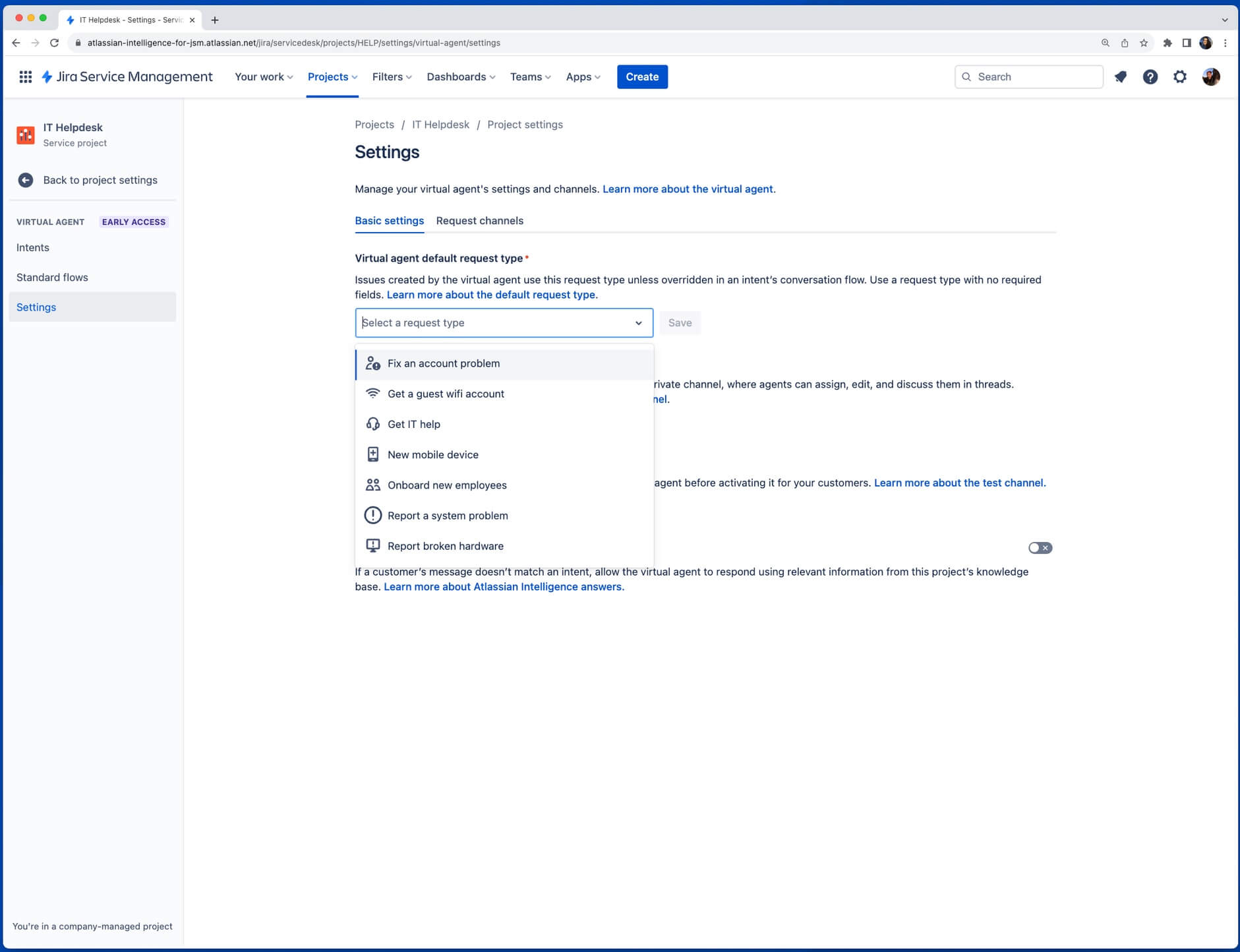
자동화하려는 요청의 유형 및 복잡성에 따라 Jira Service Management Virtual Service Agent를 구성하는 두 개의 주요 방법이 있습니다. 바로, 의도 흐름 및 Atlassian Intelligence 답변(AI 답변)입니다. 둘 중 하나 또는 둘 모두를 사용하여 티켓을 줄이고 고객에게 빠른 지원을 제공할 수 있습니다.
1. 의도 흐름
미리 정의된 대화 흐름은 지원이 필요한 사용자가 Virtual Service Agent에 제공한 응답에 따라 달라집니다.
다음과 같은 질문에 좋습니다.
- 단계별 작업/문제 해결이 필요
- 정보 수집 및 분류가 필요
- 웹 요청을 통한 자동 조치가 필요
예: 소프트웨어 액세스 요청, 인시던트 보고, 새 하드웨어, 조달 요청, 온보딩 워크플로
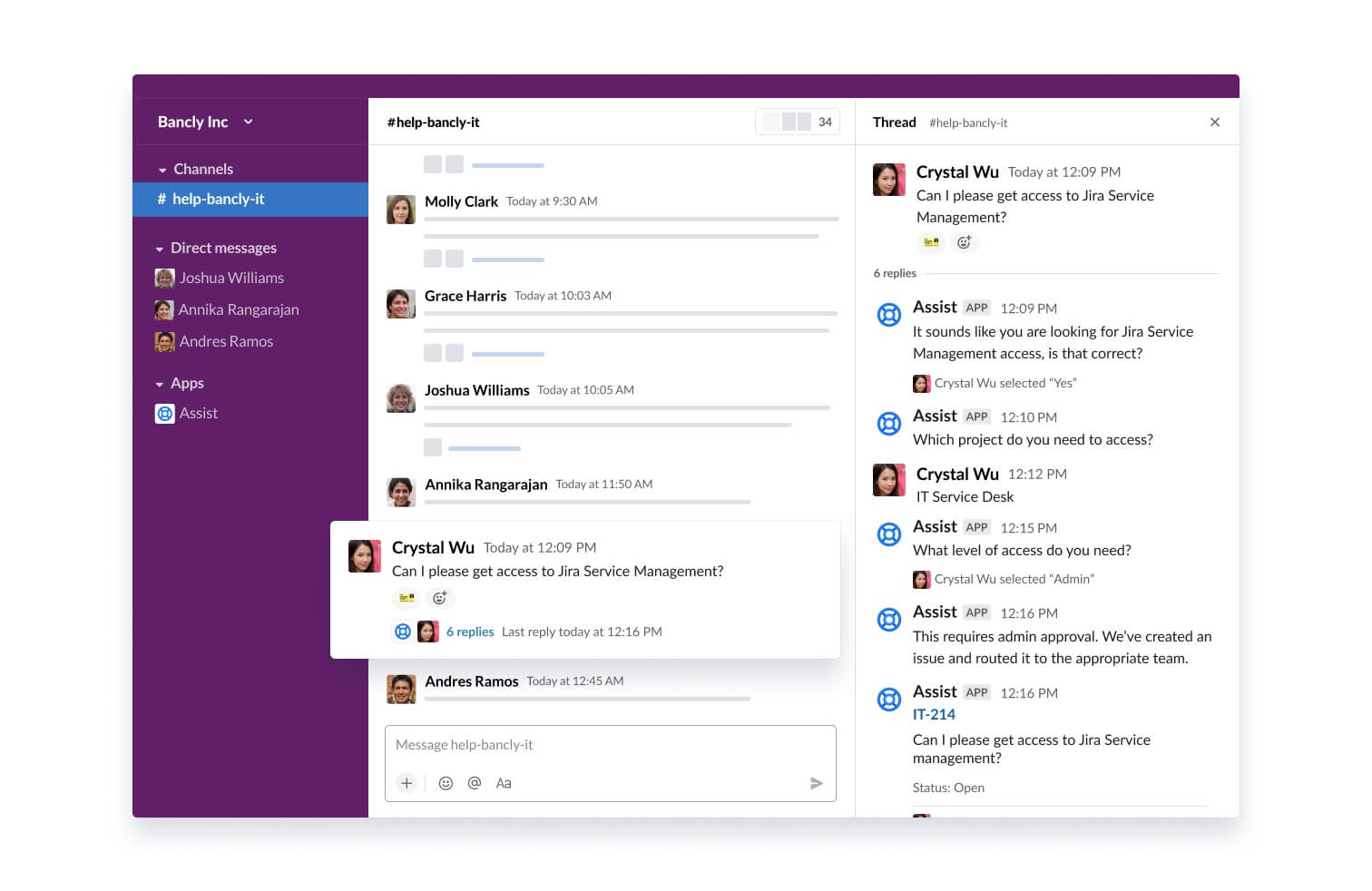
2. Atlassian Intelligence 답변
생성형 인공지능을 사용하여 연결된 참조 자료 스페이스를 검색하고 고객 질문에 답합니다.
다음과 같은 질문에 좋습니다.
- 정보 또는 안내를 제공하여 해결할 수 있음
- 기존 참조 자료 문서에서 다루거나 쉽게 추가할 수 있음
- 일반적으로 에이전트(사람)에게 에스컬레이션할 필요가 없음
예: 회사 휴일, WiFi 액세스, BYOD 설정, HR 정책, 비밀번호 재설정 안내
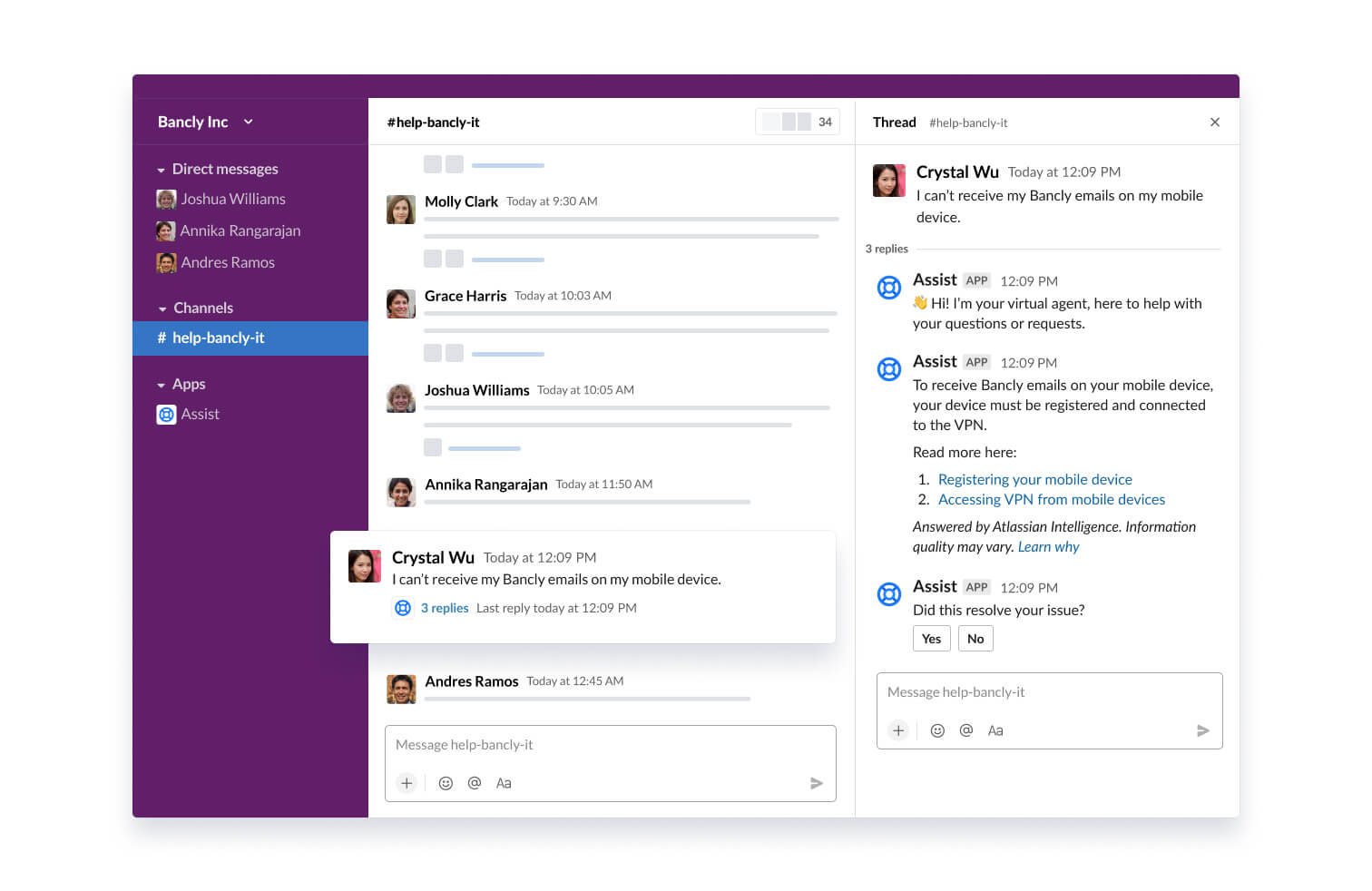
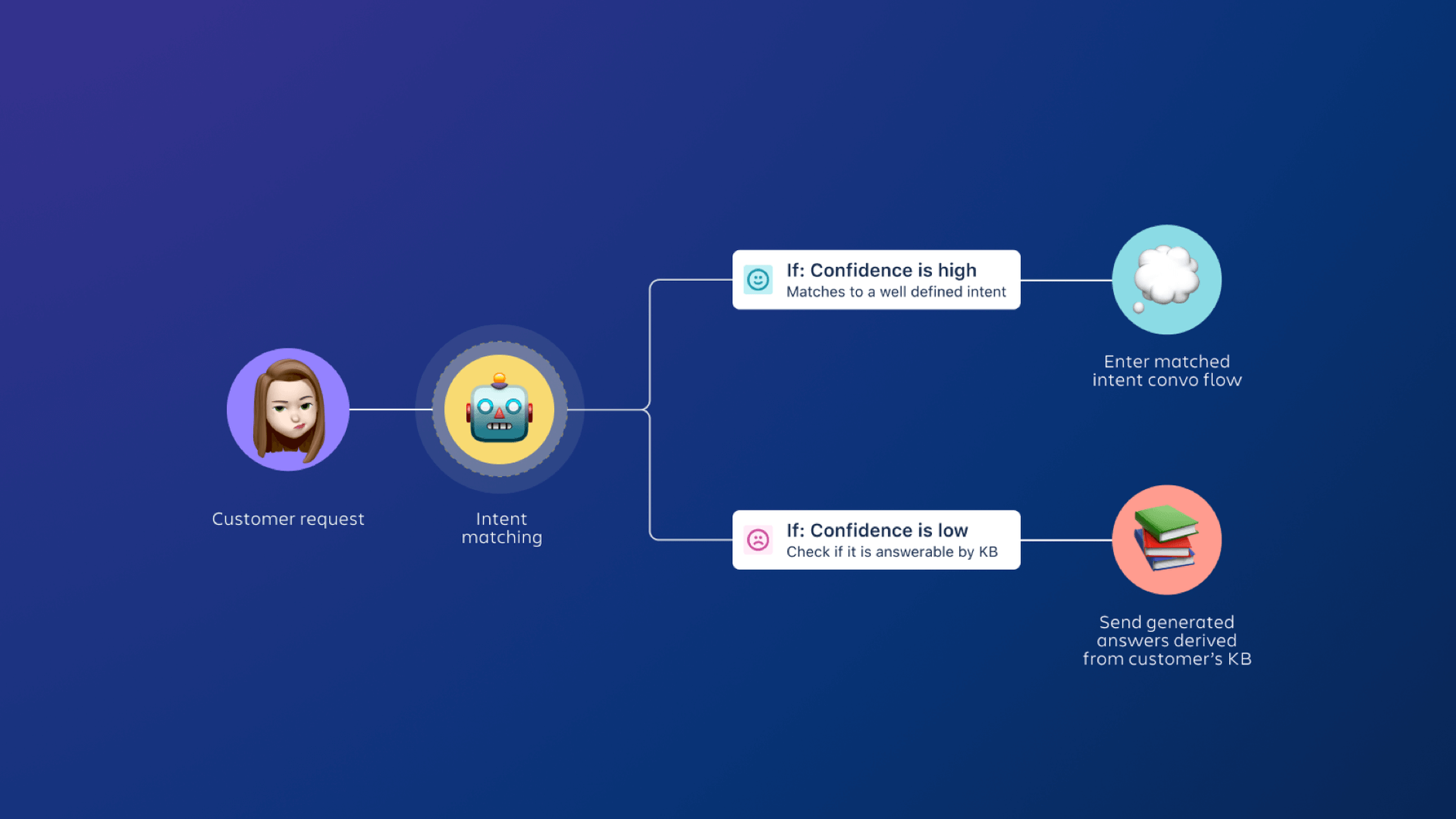
의도 흐름 설정
Jira Service Management Virtual Service Agent의 의도는 Virtual Service Agent가 고객을 위해 해결할 수 있는 특정 문제, 질문 또는 요청을 표현하는 방식입니다. 세 가지 핵심 요소로 구성되어 있습니다.
-
기본 설정
-
학습 구문
-
흐름
여기에는 다음이 포함됩니다.
- 표시 이름(고객에게 여러 옵션 중 하나로 제공할 때 표시하는 방식)
- 내부 설명
- 확인 질문
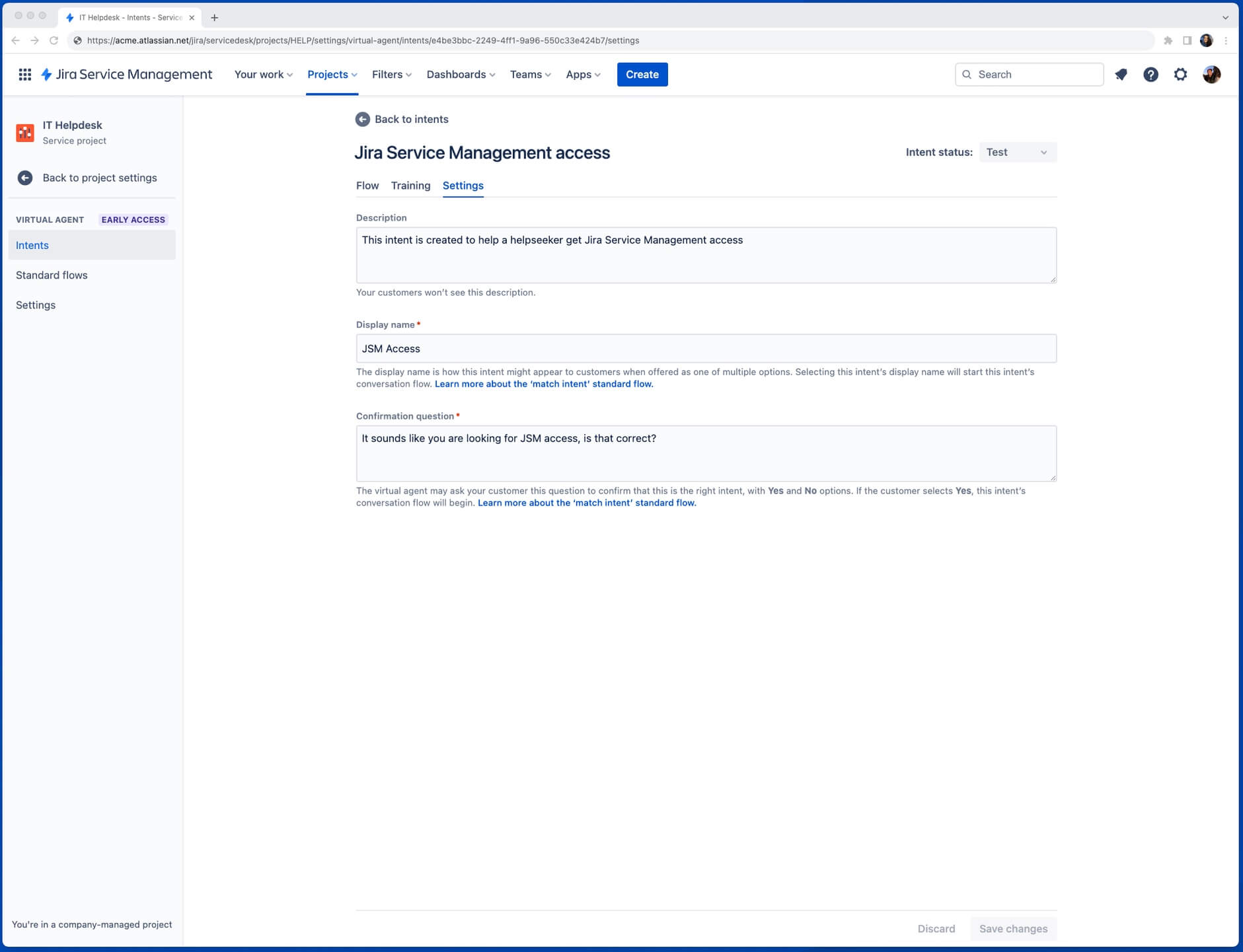
학습 구문은 Virtual Service Agent가 고객 메시지를 이 의도에 연결하는 데 도움이 됩니다. 의도당 최소 세 개가 필요하지만 최상의 결과를 얻으려면 고객이 이 의도의 주제에 대해 도움을 요청할 때 사용하는 다양한 구문을 입력하세요.
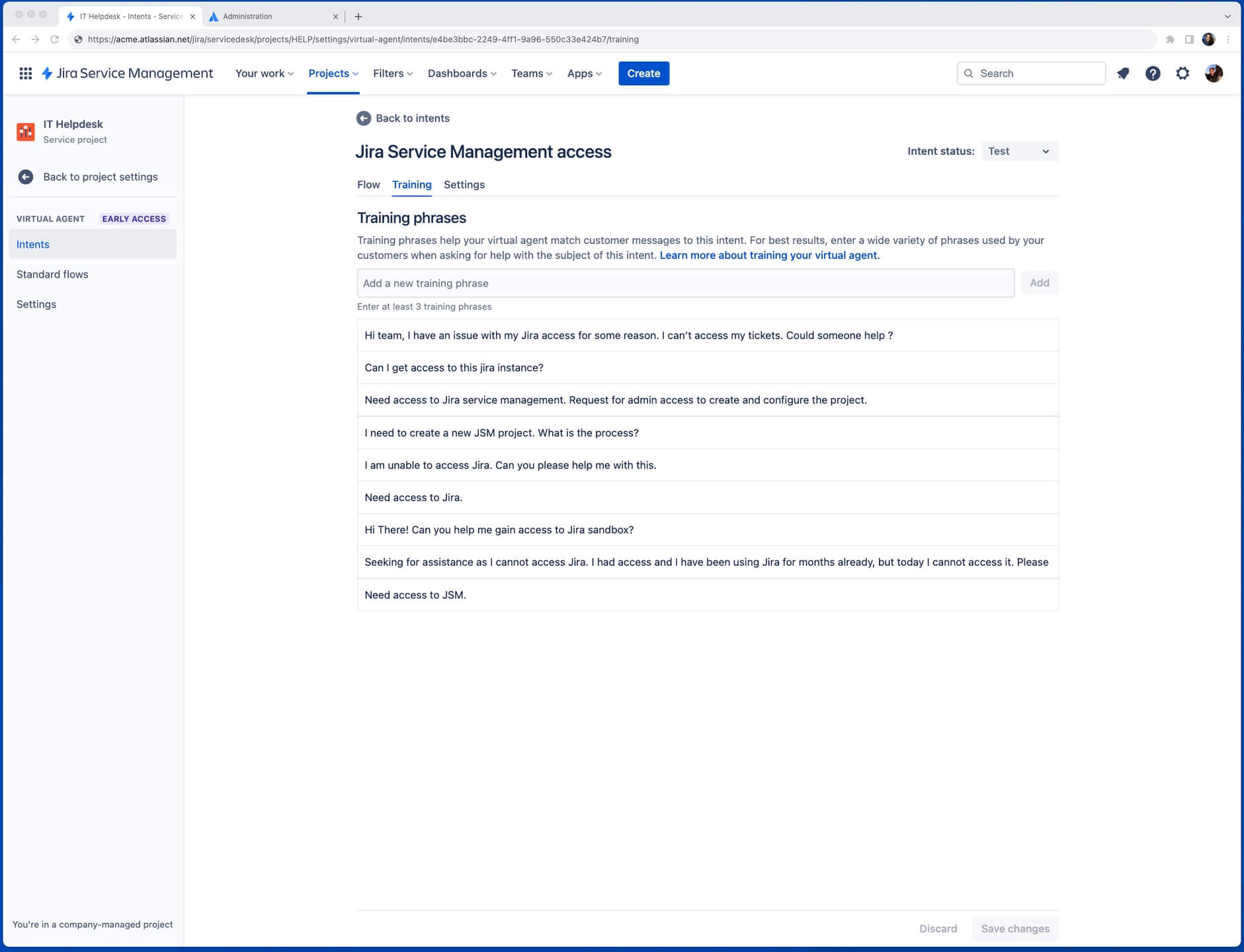
Virtual Service Agent가 고객의 메시지에서 의도를 감지하면 감지한 의도가 올바른지 확인하도록 요청합니다. 확인되면 Virtual Service Agent가 그 의도에 대해 지정된 대화 흐름을 시작합니다.
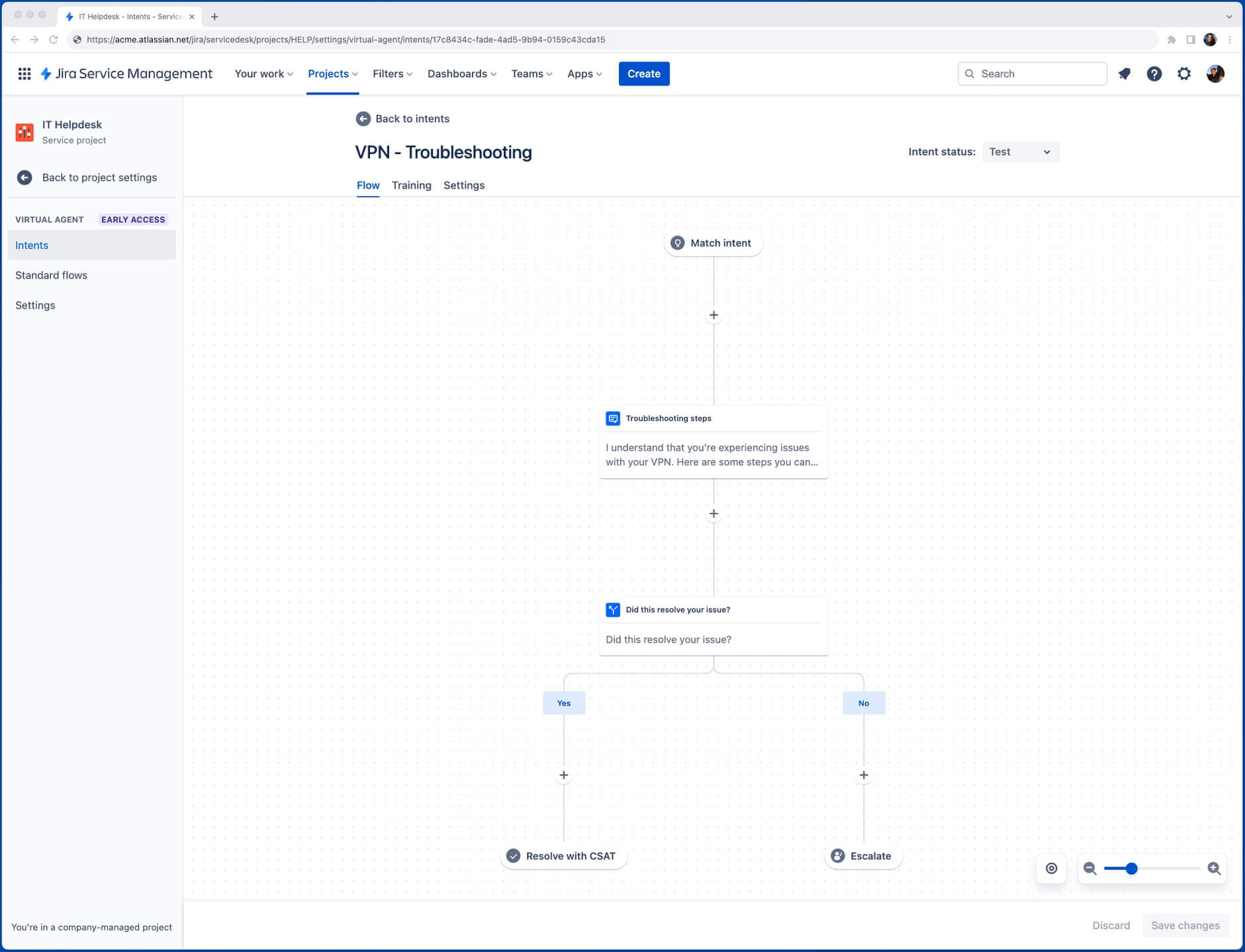
예시 의도
많은 고객이 매일 다양한 소프트웨어 애플리케이션의 비밀번호를 재설정하는 데 도움이 필요하다고 가정해 보겠습니다. 각 소프트웨어 프로그램에 대한 안내가 문서화되어 있지만 찾기 어려워서 고객이 자주 채팅 플랫폼을 방문하여 지원 담당자에게 도움을 요청합니다. 즉, 에이전트가 고객에게 같은 링크를 반복적으로 보내는 데 많은 시간을 사용합니다.
이 시나리오에서는 비밀번호 변경이라는 표시 이름으로 의도를 만들고, 고객이 비밀번호 재설정과 관련해 도움을 요청할 때 Virtual Service Agent가 인식하도록 Virtual Service Agent를 학습시킬 수 있습니다. 그런 다음 Virtual Service Agent가 다음과 같이 하도록 비밀번호 재설정 대화 흐름을 구성할 수 있습니다.
- 고객에게 어떤 소프트웨어 프로그램에 비밀번호를 재설정하려는 것인지 물어봅니다
- 고객에게 관련 안내로 이동하는 링크를 보냅니다
- 안내가 도움이 되었는지 물어보고 도움이 되지 않았다면 Jira Service Management에 에이전트(사람)가 해결하도록 이슈를 만듭니다
의도를 만드는 방법
자동화하려는 일반적인 이슈를 팀에서 이미 알고 있으면 의도를 수동으로 만들 수 있으며, 그렇지 않은 경우 Virtual Service Agent를 사용하면 템플릿으로 쉽게 의도를 발견하고 만들 수 있습니다. 의도 템플릿은 학습 구문 목록과 기본적인 몇 가지 기본 설정을 제공하며 언제든지 편집할 수 있습니다. 두 가지 유형 중에서 선택할 수 있습니다.
- 데이터: 프로젝트의 최근 이슈 데이터를 사용하여 자동으로 템플릿을 만듭니다. 예상되는 적용 범위를 기반으로 권장하며 고객이 제공하는 실제 언어를 사용하여 학습합니다.
- 일반 템플릿: 비슷한 팀에서 사용하는 일반적 의도 및 이슈 범주를 기반으로 즉시 사용할 수 있는 템플릿을 만듭니다. (예: 일반적인 HR 질문, 일반적인 IT 요청 등)
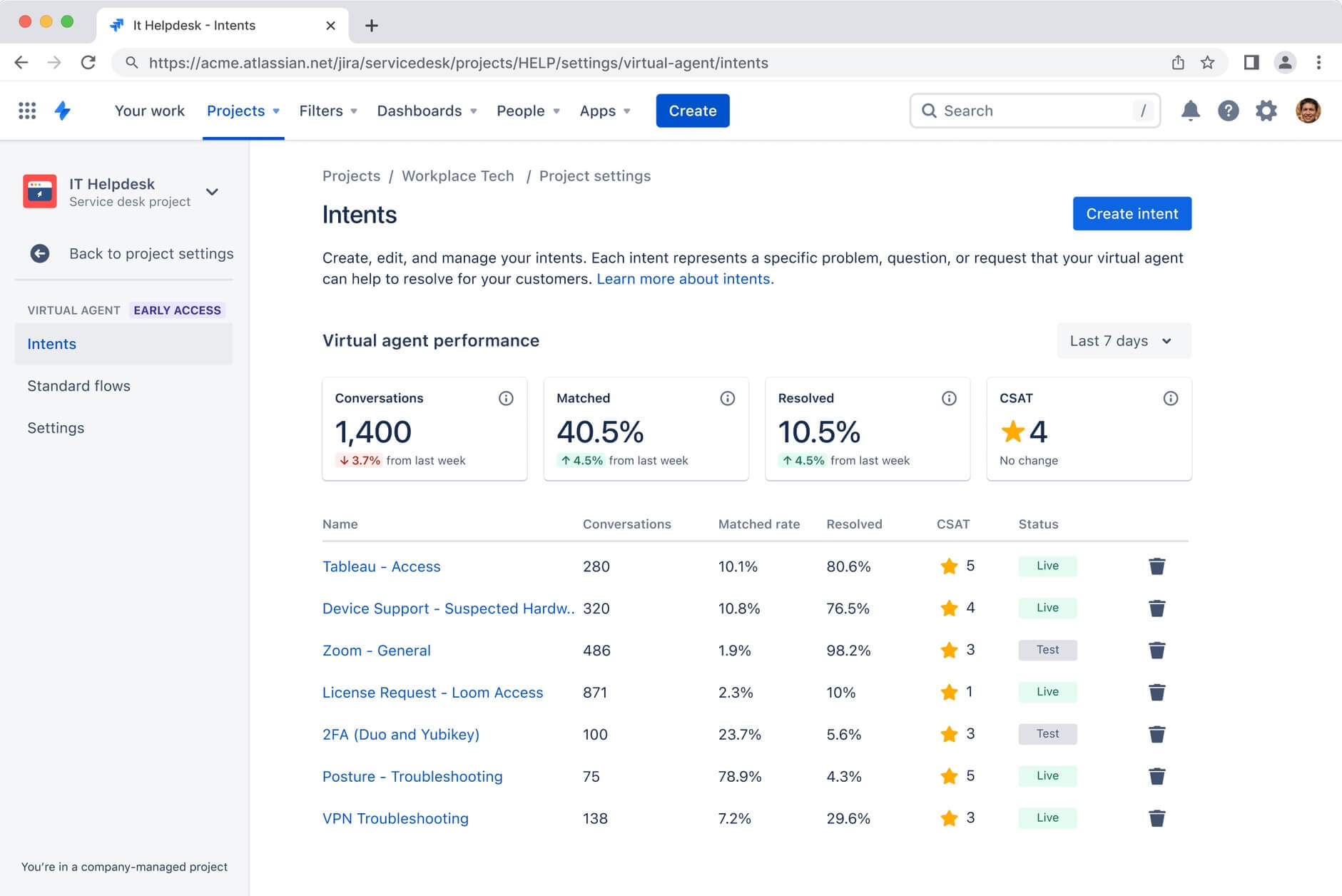
의도 구축을 시작하려면 다음과 같이 합니다.
- 왼쪽 탐색 메뉴에서 프로젝트 설정을 선택한 다음 Virtual Service Agent를 선택합니다.
- 의도를 선택한 다음 의도 만들기를 선택합니다.
- 템플릿을 사용하려면 템플릿 찾아보기를 선택합니다. 템플릿 위에 커서를 올려서 세부 정보를 볼 수 있습니다. 사용할 템플릿을 선택합니다.
- 이름, 설명 또는 표시 이름을 입력(또는 편집)합니다.
- 3개의 학습 구문을 입력(또는 편집)합니다.
- 만들기를 선택합니다.
전문가 팁: 효과적인 학습 구문 만들기
- 실제 고객이 가장 많이 사용하는 단어와 구문을 사용하세요. 고객은 동일한 사항을 매우 다른 방식으로 요청할 수 있습니다. 이렇게 다양한 방식의 질문을 최대한 많이 캡처하세요. 이전의 이슈를 읽고 고객이 의도의 주요 목적에 대해 도움을 요청할 때 사용하는 첫 구문을 복사해서 붙여넣으세요.
- 고유한 학습 구문을 최대한 많이 추가합니다. 반복을 피해 최대한 많이 추가하여 Virtual Service Agent를 학습시키는 데 사용할 데이터를 최대한 많이 제공하세요. 처음에는 학습 구문 20개 정도를 추천하지만 최대 100개까지 추가할 수 있습니다.
- 필요에 따라 학습 구문을 검토하고 편집합니다. 시간이 지남에 따라 Virtual Service Agent의 성과를 관찰하면서 Virtual Service Agent의 의도 인식의 효과가 높아지도록 다시 기존 의도에서 학습 구문을 편집할 수 있습니다.
대화 흐름 만들기
의도 흐름은 두 사람 사이의 일반적인 대화와 아주 비슷합니다. Virtual Service Agent가 무언가를 말하고 고객 응답을 기다린 다음 그에 따라 응답합니다. 잘 설계된 흐름은 고객이 말할 수 있는 내용을 예측하고 고객이 필요한 도움을 받을 수 있도록 합니다.
흐름은 일련의 단계 및 브랜치로 이루어져 있으며, 대화 흐름의 각 부분과 고객이 응답하는 방식에 따라 Virtual Service Agent가 취할 수 있는 다양한 경로를 시각적으로 나타냅니다. 브랜치마다 목적이 다르거나 고객을 특정한 해결책으로 안내할 수 있습니다.
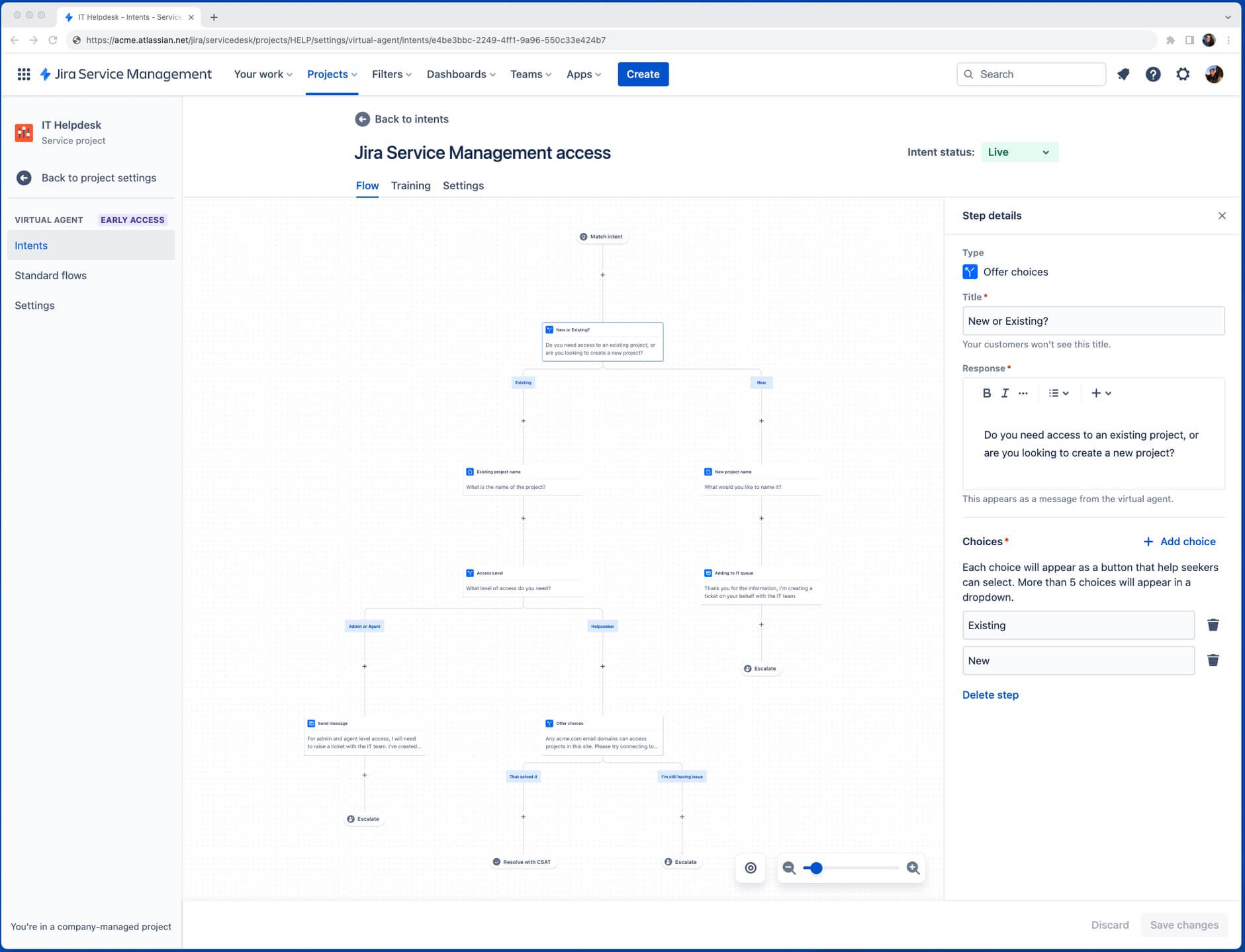
흐름을 만들 때 다섯 단계의 옵션 중에서 선택할 수 있습니다.
- 선택 제안: 고객에게 선택할 수 있는 미리 설정된 옵션을 최대 10개까지 제공합니다.
- 메시지 보내기: Virtual Service Agent로부터 고객에게 메시지를 보냅니다. 메시지에는 서식 및 하이퍼링크가 포함될 수 있습니다.
- 정보 요청: 웹 요청 단계에서 자리 표시자로 사용할 정보를 고객으로부터 수집하거나 대화 후반에 이슈가 만들어진 경우 Jira 필드를 채우려면 이 단계를 사용합니다.
- 요청 유형/필드 변경: 대화 흐름의 특정 시점 이후에 만들어진 이슈에 대해 Virtual Service Agent 기본 요청 유형을 재정의합니다.
- 웹 요청: URL로 HTTP 요청을 보내고 응답에 따라 대화 브랜치를 선택하려면 이 단계를 사용합니다. (힌트: 이것이 소프트웨어 액세스 권한 부여와 같은 작업을 자동화하는 방법입니다.)
전문가 팁: Virtual Service Agent는 즉시 사용할 수 있는 표준 흐름을 제공합니다
표준 흐름은 Virtual Service Agent가 고객에게 인사하거나 이슈를 만들거나 명확하지 않은 경우 설명을 요청하기와 같이 기본적이고 반복 작업을 완료하는 다시 사용 가능한 대화 흐름입니다. Virtual Service Agent와 함께 즉시 사용할 수 있는 다섯 가지 표준 흐름이 있습니다.
- 인사: 고객의 첫 메시지에 대한 응답으로 사용자 지정 가능한 짧은 인사말을 게시합니다.
- 의도 일치: 확인 질문을 하거나 질문을 다시 표현하도록 요청하거나 여러 의도 옵션을 제시하거나 기술 자료 문서에서 답변을 제안하여 고객을 올바른 의도의 대화 흐름으로 빠르게 안내합니다.
- CSAT로 해결: Virtual Service Agent가 고객 만족도(CSAT) 점수를 요청하여 요청을 해결했다고 고객이 표시하면 대화를 종료합니다.
- 자동 종료: 고객이 의도 또는 AI 답변과 연결되었지만 5분 동안 스레드에서 활동이 없었을 때 트리거되며 고객이 필요한 도움을 받았는지 확인해 달라는 메시지를 고객에게 보냅니다.
- 에스컬레이션: 그러면 고객이 자신을 대신하여 요청이 제기되었다는 사실을 알 수 있으며 Virtual Service Agent 기본 요청 유형을 사용하여 Jira Service Management에 이슈가 자동으로 만들어집니다(대화 흐름 중에 재정의되지 않는 한).
새 대화 흐름 만들기:
- 편집 또는 대화 흐름을 만들려는 의도를 선택하고 흐름을 선택합니다.
- 대화 흐름을 구축하기 위한 단계를 추가, 편집 또는 삭제합니다.
- 새 단계를 추가하려면 단계를 표시할 위치에서 추가()를 선택하고 사용할 단계 유형을 선택한 다음 오른쪽에 나타나는 패널에서 세부 정보를 편집합니다.
- 기존 단계를 편집하려면 편집할 단계를 선택한 다음 오른쪽에 나타나는 패널에서 편집합니다.
- 단계를 삭제하려면 삭제할 단계를 선택한 다음 오른쪽에 나타나는 패널 하단에서 단계 삭제를 선택합니다. 여러 브랜치로 나눠지는 단계를 삭제하면 왼쪽에 있는 브랜치만 유지됩니다.
전문가 팁: Virtual Service Agent를 위한 효과적인 메시지 작성
대화 흐름의 메시지를 잘 작성하면 고객이 Virtual Service Agent를 사용하며 느끼는 경험에서 차별화를 만들어 낼 수 있습니다. 지원이 필요한 사용자에게 최고의 경험을 선사하는 몇 가지 방법이 있습니다.
- 메시지는 짧게 유지합니다. 고객은 바쁠 수 있으며 인사말이나 불필요한 세부 정보를 너무 많이 추가하면 불만이 늘어날 수 있습니다. 꼭 알아야 할 내용만 포함하세요.
- 사려 깊고 친절하고 중립적인 태도를 취합니다. Virtual Service Agent를 재미있게 활용하고 싶겠지만 고객은 긴급하거나 민감하거나 잠재적으로 문제가 될 수 있는 일로 도움을 요청하기 위해 채널을 찾은 것일 수 있습니다. 또한 무언가가 안 되면 고객이 화가 나거나 불만을 느낄 수 있습니다. 마치 모든 것이 완벽한 것처럼 말하는 Virtual Service Agent는 고객의 기분이나 상황을 더 나쁘게 만들 수도 있습니다.
- 명확하고 유용한 선택지를 제시합니다. 당연해 보일 수도 있지만 제안 선택 단계를 추가할 때는 고객에게 필요할 수 있는 옵션을 최대한 많이 고려하세요. 대부분의 경우 "그 외"라고 적힌 선택지를 포함하거나(뒤이어 더 명확한 설명을 요구하는 질문) 요청을 제기하는 것(에스컬레이션 표준 흐름 바로 뒤에)도 도움이 됩니다. 두 가지 추가 선택지를 통해 고객은 제안한 옵션에 포함되지 않는 것이 필요하거나 Virtual Service Agent를 거치지 않고 그 대신 에이전트에게 도움을 받기를 원한다는 의사를 표시할 수 있습니다.
의도를 만들고 대화 흐름 구축을 마치면 테스트 채널에서 자동으로 활성화됩니다. 요청 채널에서 고객을 위해 활성화하기 전에 테스트 채널로 이동하여 의도를 테스트해 보는 것이 좋습니다.
AI 답변 설정
이미 참조 자료가 있는 경우 Virtual Service Agent에 대한 AI 답변을 설정하기가 매우 쉽습니다. 사용하기 전에 몇 가지 간단한 단계만 거치면 됩니다.
셀프 서비스 기술 자료 연결
먼저 Confluence 또는 Jira Service Management의 네이티브 기술 자료를 통해 프로젝트와 연결된 기술 자료가 있는지 확인해야 합니다. Jira Service Management에서 직접 기술 자료를 구축하거나 Confluence에 이미 있는 기존 FAQ 및 문서를 통합할 수 있습니다.
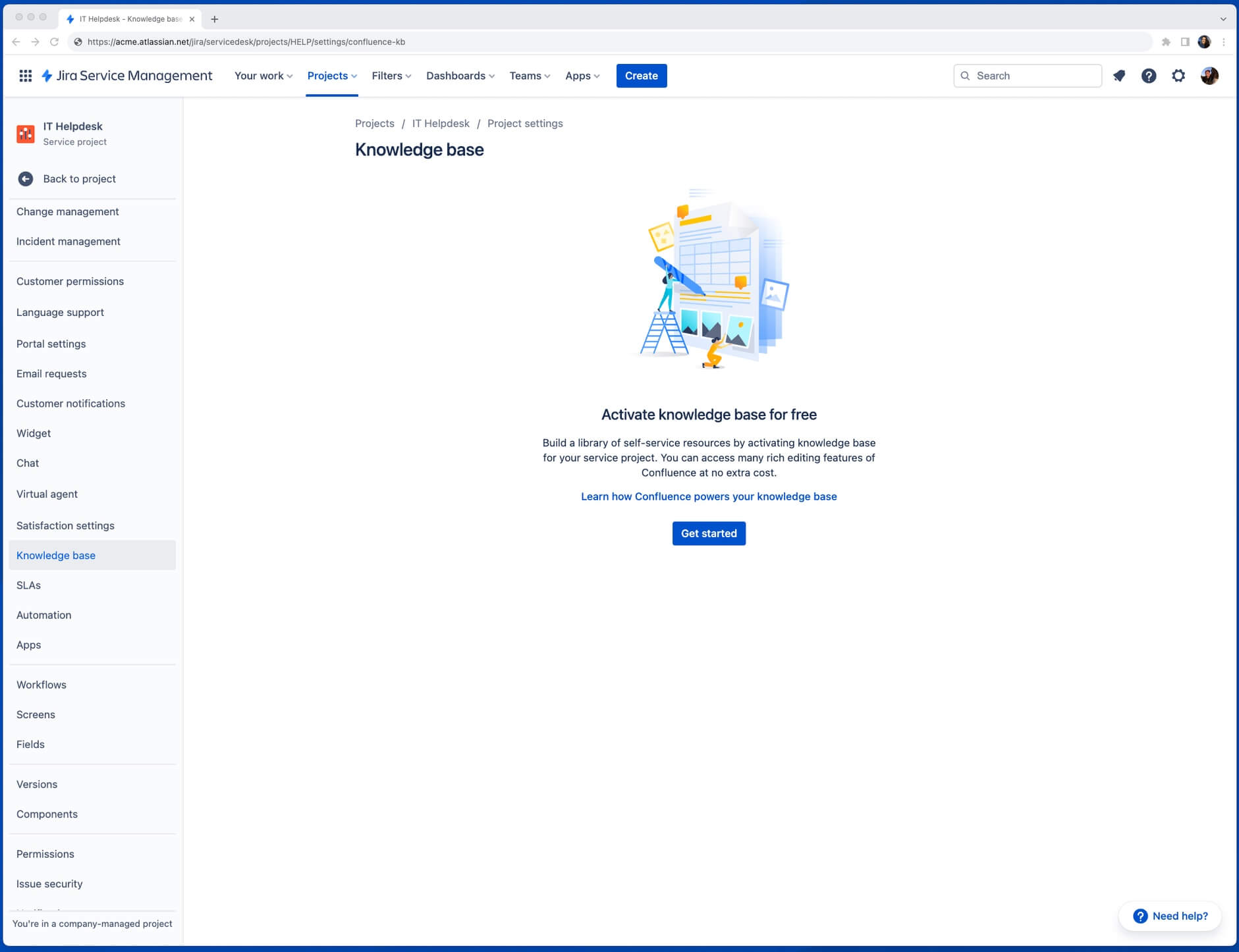
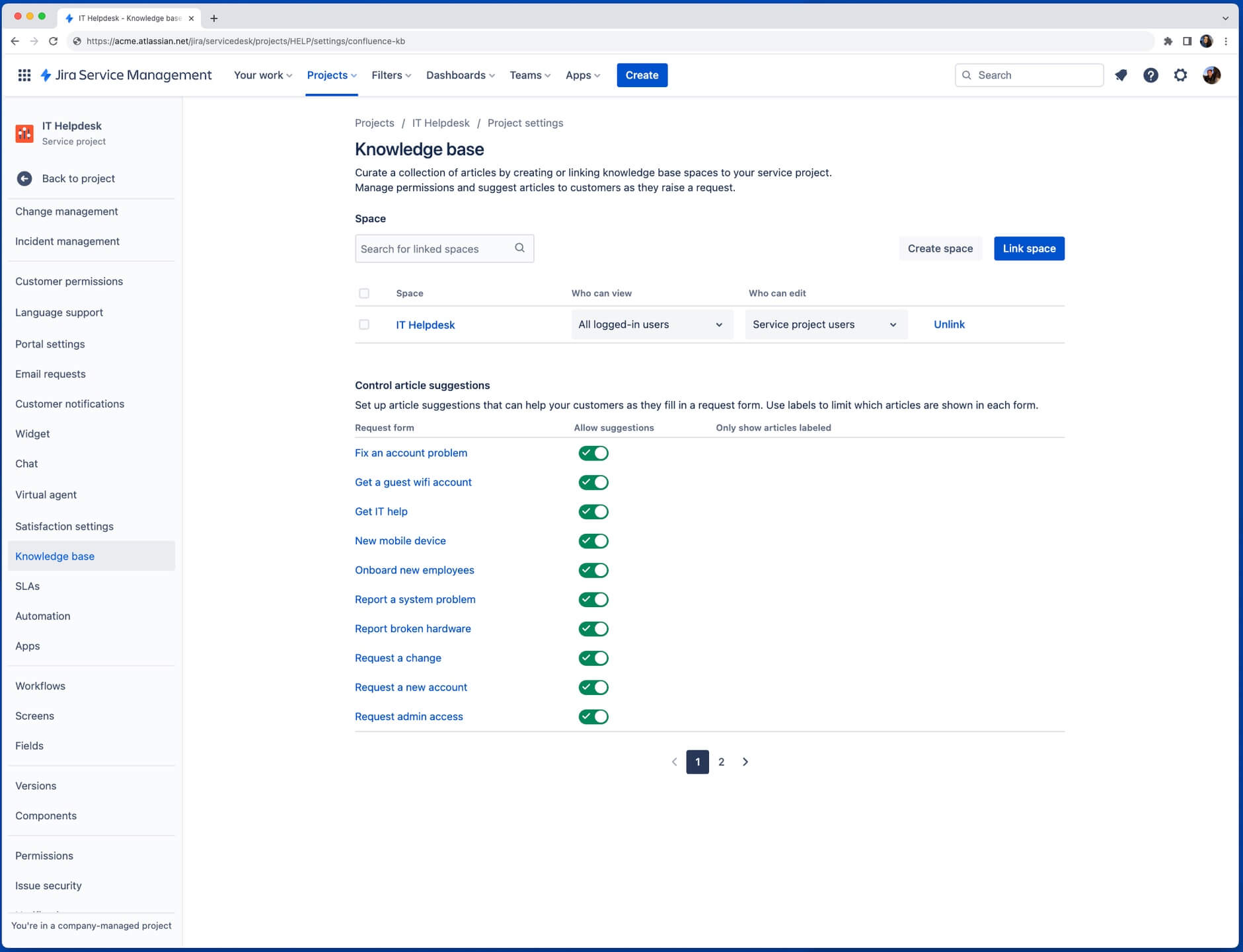
전문가 팁: 기술 자료 권한 설정을 다시 확인하세요
링크된 기술 자료 스페이스는 볼 수 있는 사용자에서 로그인한 모든 사용자로 설정해야 합니다.
Virtual Service Agent에서 Atlassian Intelligence 답변 활성화
참조 자료가 연결되어 사용할 준비가 되었으면 이제 Virtual Service Agent 설정에서 AI 답변을 활성화할 차례입니다.
- 왼쪽 탐색 메뉴에서 프로젝트 설정을 선택한 다음 Virtual Service Agent를 선택합니다.
- 설정을 선택한 다음 아직 선택하지 않은 경우 기본 설정을 선택합니다.
- Atlassian Intelligence 답변 옆의 토글을 활성화한 다음 활성화를 선택합니다.
-
연결된 Slack 채널에서 AI 응답을 활성화하려면 설정에서 요청 채널로 이동합니다.
-
활성화하려는 요청 채널 옆의 AI 답변에서 토글을 활성화한 다음 활성화를 선택합니다.
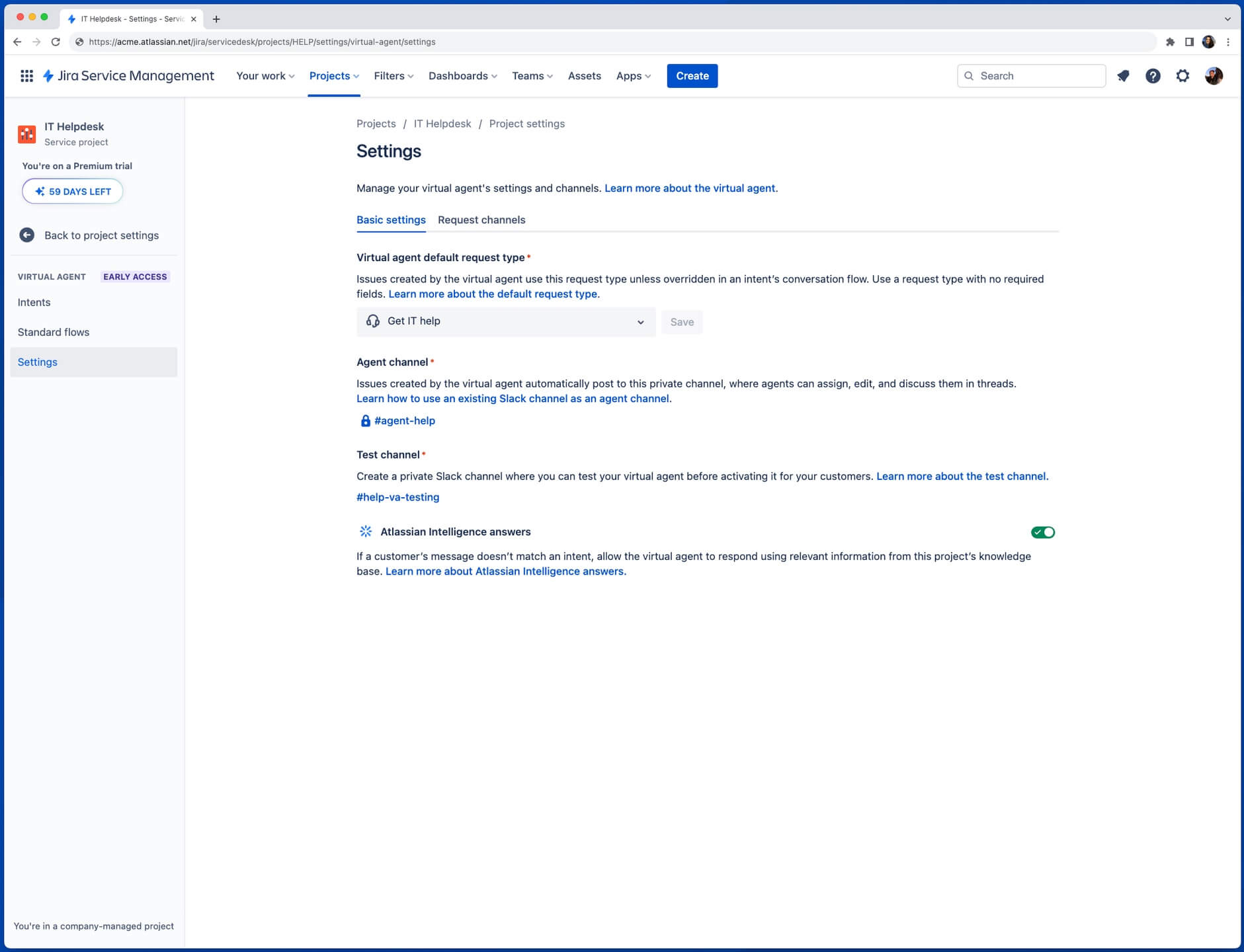
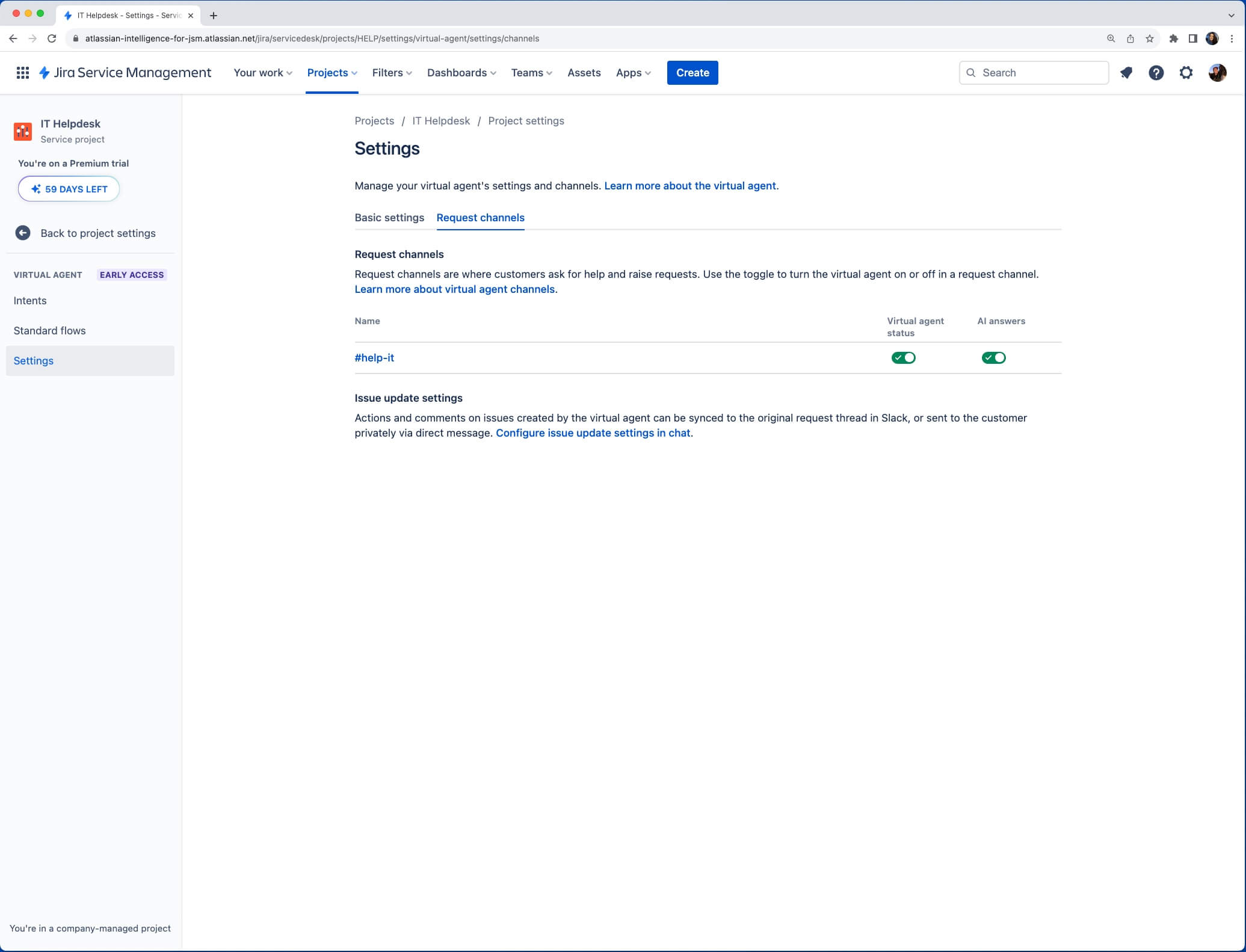
AI의 모든 것이 그렇듯이, AI 답변 응답의 품질 및 정확도는 참조 자료의 품질 및 정확성에 달려 있습니다. 참조 자료가 최신 상태이고 잘 구조화되어 있고 명확할수록 Virtual Service Agent로 더 많은 질문을 줄일 수 있습니다.
전문가 팁: 참조 자료를 최적화하여 AI 답변의 품질을 개선합니다
참조 자료를 성공적으로 구성할 수 있는 방법은 다음과 같습니다.
- 모든 것을 최신 상태로 유지: AI 답변이 잘못된 답을 제공하는 가장 흔한 이유는 소스 정보가 정확하지 않기 때문입니다. 연결된 스페이스의 각 문서를 살펴보고 모든 것이 정확하고 최신 상태인지 확인하세요. 모호하거나 상충되거나 오래된 정보는 제거합니다. 가끔씩 참조 자료의 정확성을 확인하도록 미리 알림을 설정하세요.
- 중복 방지: 각 토픽에 대한 문서가 하나이면 참조 자료 스페이스를 최신 상태로 유지하기 더 쉽습니다. 예를 들어, 같은 문제 해결 안내를 제공하는 문서가 두 개 이상 있으면 안내가 변경될 때 모든 문서를 찾아 각각 업데이트해야 하므로 좋지 않습니다. 한 문서의 안내를 다른 문서에 포함해야 하는 경우 정보를 복제하는 대신 출처에 연결해 보세요.
- 고객이 사용하는 단어 및 문구 포함: 문서를 작성하거나 업데이트할 때 고객이 검색 시 가장 많이 사용하는 단어 및 문구가 포함되도록 합니다. 예를 들어, 고객이 도움을 구할 때 "새 하드웨어 요청"이라고 입력하기보다는 "새 노트북이 필요해" 또는 "새 키보드가 필요해"와 같이 입력할 가능성이 더 높습니다.
Virtual Service Agent 시작
의도를 구성하거나 참조 자료를 연결한 후 몇 단계만 거치면 Virtual Service Agent를 바로 시작할 준비가 됩니다.
의도는 다음과 같은 두 가지 상태 중 하나일 수 있습니다.
- 테스트 – 의도가 테스트 채널에서는 활성화되었지만 고객 대면 요청 채널에서는 활성화되지 않았습니다.
- 실행 – 의도가 고객 대면 요청 채널 및 테스트 채널 모두에서 활성화되어 있습니다.
새 의도를 만들면 기본적으로 상태가 테스트로 설정됩니다. 고객을 위해 의도를 활성화할 준비가 되면 상태를 라이브로 변경하면 됩니다. 그리고 의도를 비활성화해야 하는 경우 상태를 테스트로 다시 전환하면 됩니다.
전문가 팁: Virtual Service Agent를 간단하게 테스트해 봅니다
왼쪽에 있는 Virtual Service Agent 설정 메뉴에서 테스트 옵션을 사용하여 Virtual Service Agent를 테스트할 수 있습니다. 그러면 고객을 위해 활성화하기 전에 학습 구문 품질, 대화 흐름 및 Atlassian Intelligence의 답변 품질을 테스트 환경에서 확인할 수 있습니다.
모든 의도는 의도 상태와 관계없이 기본적으로 테스트 모드에서 작동하며, AI 답변은 Virtual Service Agent 설정에서 AI 답변을 활성화했는지 관계없이 자동으로 테스트 모드에서 작동합니다.
대화 흐름 테스트의 모범 사례
- 테스트하고 피드백을 제공할 사용자를 최대한 많이 구합니다.
- 사용 가능한 모든 브랜치를 사용해 봅니다.
- 모두가 바쁘거나 예정된 프레젠테이션이 있어 스트레스를 받고 있거나 개인적 상황으로 어려움이 있는 등의 마음 상태라고 상상해 보도록 안내합니다.
- "예외적 사례"(비정상적이거나 매우 구체적인 문제 및 요청)를 테스트하고 어떤 일이 일어나는지 확인합니다.
- 교육 구문을 업데이트해야 하는지 알아보려면 최대한 다양한 방법으로 도움을 요청합니다.
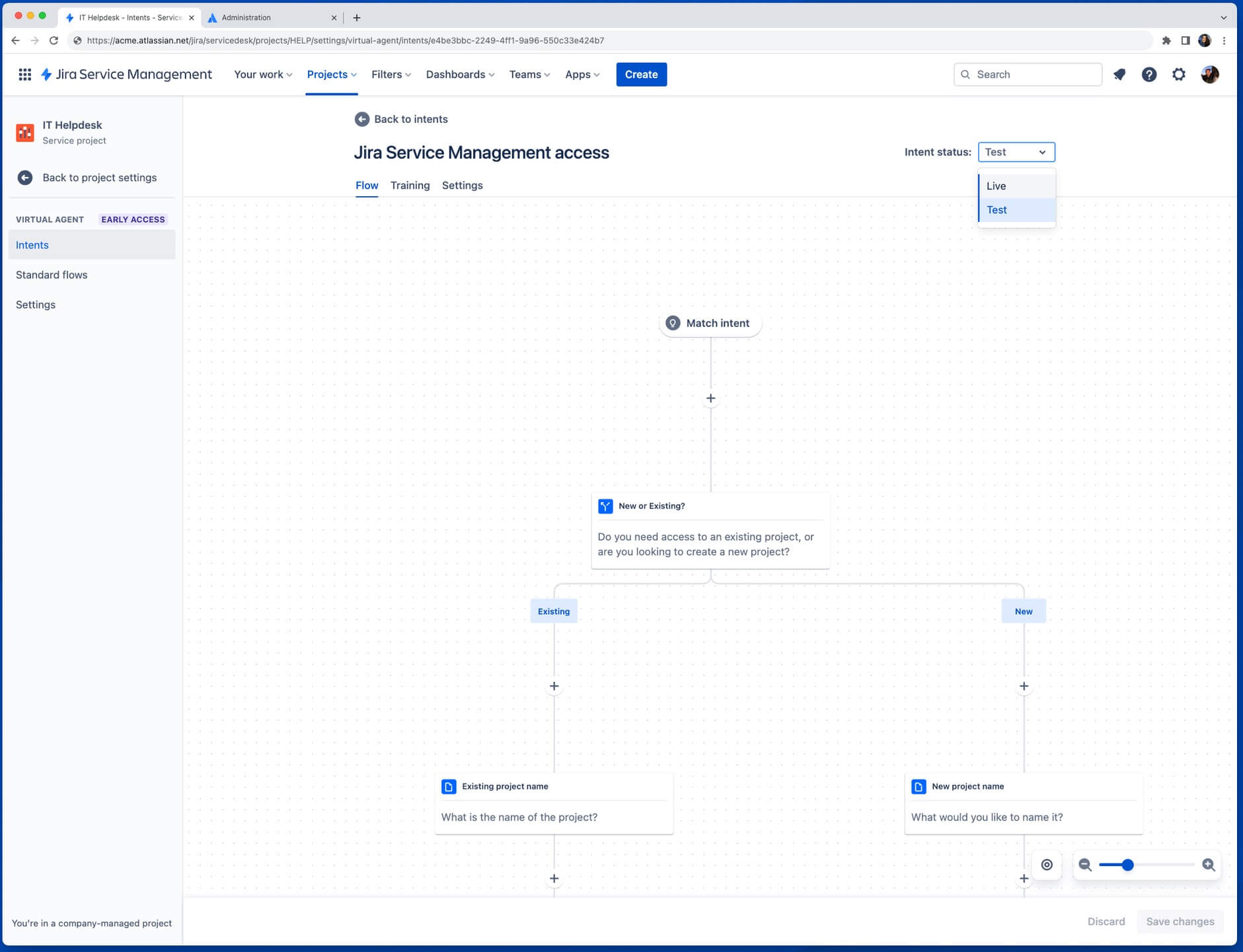
고객 대상 채널 구성
기본 Virtual Service Agent 설정을 완료하면 "라이브"로 전환한 모든 의도 흐름과 함께 AI 답변(사용으로 설정한 경우)이 Jira Service Management 고객 포털에서 자동으로 라이브 상태가 됩니다. 그리고 프로젝트 설정 > Virtual Service Agent > 설정 > 채널로 이동하여 Virtual Service Agent를 추가 채널에 연결할 수 있습니다.
Slack
현재 Jira Service Management 채팅 기능에서 Atlassian Assist를 사용하고 있지 않은 경우 Slack에서 Virtual Service Agent를 설정하려면 앱을 설치해야 합니다. 채널 메뉴에서 구성, Slack에 추가를 차례로 선택하면 됩니다. 그다음, 메시지에 따라 Slack 워크스페이스에 앱을 추가하면 됩니다.
Slack 채널을 여러 개 만들어야 합니다(또는 채널에 Assist 앱을 초대하여 기존 채널을 사용).
- 에이전트 채널: 에이전트 및 관리자만 액세스할 수 있으며 이슈를 할당, 분류 및 작업하고 이슈에 댓글을 추가할 수 있는 비공개 채널입니다.
- 요청 채널: 지원이 필요한 사용자가 Virtual Service Agent와 대화하여 도움을 받고 이슈를 만들 수 있는 고객 대상 채널입니다.
채널 설정에서 Virtual Service Agent 옆에 있는 확인란을 사용하면 Slack 요청 채널에서 Virtual Service Agent를 활성화 또는 비활성화할 수 있습니다.
Virtual Service Agent 가치 측정
Virtual Service Agent가 실행되면 정기적으로 성능을 확인하여 의도 흐름 및 AI 답변을 최적화해야 합니다. Virtual Service Agent가 직접 추적하는 주요 메트릭이 세 가지 있으며 Virtual Service Agent 설정의 의도 패널에서 볼 수 있습니다.
1. 해결 비율
Virtual Service Agent 대화 중에서 사람의 개입 없이 해결된 비율입니다.
2. 연결 비율
의도와 일치한 대화의 비율입니다. 이 대화는 해결되거나 추가 지원을 받을 수 있도록 에이전트에게 전달될 수 있습니다.
3. 고객 만족(CSAT)
고객과 Virtual Service Agent의 상호 작용에 대한 5점 만점의 평점입니다.
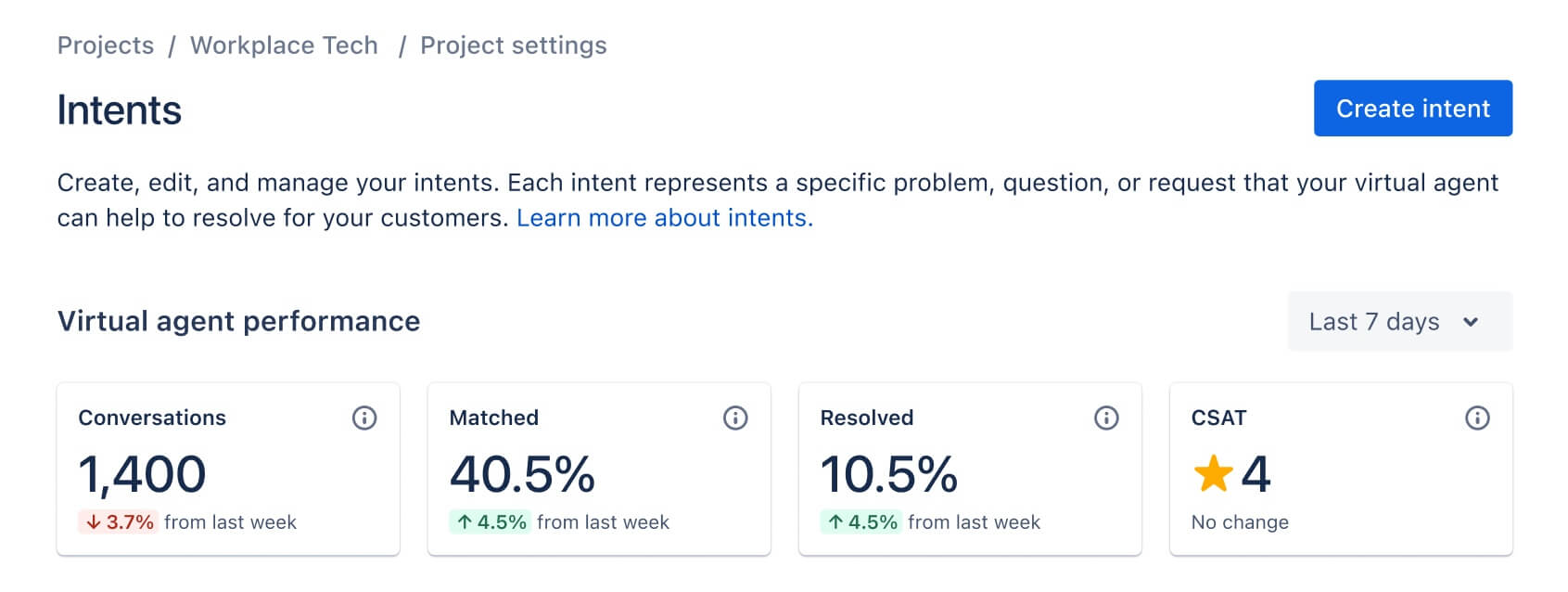
Virtual Service Agent를 사용해 보시겠습니까?
유용한 정보와 팁
양식 디자인